Ako vypnúť prehliadač v aplikácii v službách Gmail a Google
Tipy A Triky Pre Android / / August 05, 2021
Často ste mohli vidieť, že keď ste v Gmaile alebo inej aplikácii, predvolene kliknete na akýkoľvek odkaz, ktorý ho otvorí konkrétny odkaz v inom prehľadávači ako Chrome alebo v ľubovoľnom prehľadávači tretej strany, ktorý máte momentálne nainštalovaný vo svojom zariadenie. Nazývajú sa prehliadač v aplikácii, ktorý vám umožní rýchlo sa pozrieť na odkaz bez všetkých funkcií. Toto sú skrátené verzie webových prehľadávačov. To vám tiež pomôže prekonať odkaz bez potreby minimalizácie predchádzajúcej aplikácie.
Ako už však bolo spomenuté, že ide o orezané verzie prehľadávača, nastavenia ochrany osobných údajov a zabezpečenia v týchto prehliadačoch v aplikáciách majú veľký úspech. Preto je vhodné vždy používať plnohodnotný prehliadač, ako je napríklad prehliadač Chrome, alebo akýkoľvek iný podľa vášho výberu. Existuje však trik, ktorý vám môže pomôcť zakázať alebo vypnúť prehliadač v aplikácii v službách Gmail a Google App. A v tomto príspevku vás prevedieme návodom, ako vypnúť prehliadač v aplikácii v Gmaile alebo v akejkoľvek inej aplikácii. Poďme teda bez ďalších okolkov priamo na samotný článok:

Ako vypnúť prehliadač v aplikácii v službách Gmail a Google
V aplikácii sú zabudované prehliadače, ktoré umožňujú používateľovi rýchlo sa pozrieť na odkaz, čo je pri multitaskingu celkom pohodlné. Ak sa však obávate o bezpečnosť, potom to nie je najlepší spôsob, ako postupovať pomocou odkazu. Samostatné prehliadače vám tiež poskytnú lepšie zabezpečenie a ochranu osobných údajov.
Kroky na zakázanie prehľadávača v aplikácii v Gmaile
- Otvor Gmail App.
- Prejdite na ikonu nastavenie Ponuka.
- Klepnite na ikonu Všeobecné nastavenia možnosť.
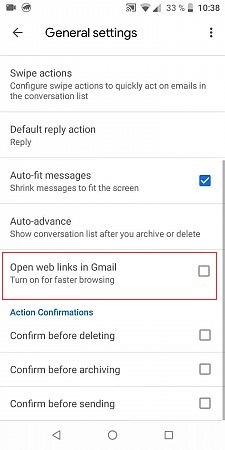
- Pod tým nájdete Otvorte webové odkazy v Gmaile a odznačte ho, ak je už začiarknuté.
- To je všetko! Odteraz sa akýkoľvek odkaz, ktorý otvoríte v aplikácii Gmail, otvorí priamo v ktoromkoľvek inom samostatnom webovom prehliadači nainštalovanom vo vašej aplikácii.
Kroky na zakázanie prehľadávača v aplikácii v aplikácii Google
- Otvor Google App.
- Prejdite na ikonu nastavenie Ponuka.
- Klepnite na ikonu Všeobecné nastavenia možnosť.
- Zamierte do Spravovať čakajúce vyhľadávanie oddiel.
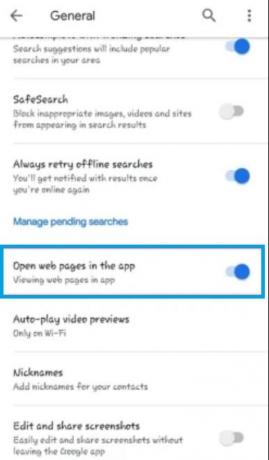
- Zakázať Otvorte webové stránky v aplikácii možnosť.
Teraz sa všetok obsah, ktorý otvoríte v aplikácii Google, otvorí v ľubovoľnom prehliadači tretej strany, ktorý ste si nainštalovali do smartfónu s Androidom.
Takže, tu to máte z mojej strany v tomto príspevku. Dúfam, že sa vám podarilo úspešne vypnúť používanie vstavaného webového prehliadača v aplikáciách Gmail a Google. Ak narazíte na akýkoľvek problém a vykonáte niektorý z vyššie uvedených krokov, môžete napísať komentár nižšie. Do ďalšieho príspevku... Na zdravie!
Digitálny marketingový pracovník certifikovaný spoločnosťou Six Sigma a Google, ktorý pracoval ako analytik pre najlepší MNC. Technologický a automobilový nadšenec, ktorý rád píše, hrá na gitare, cestuje, jazdí na bicykli a relaxuje. Podnikateľ a blogger.


![Ľahká metóda na zakorenenie Advan S6 Plus pomocou nástroja Magisk [nie je potrebné TWRP]](/f/aeff29396e5452232aeb5959ffcae865.jpg?width=288&height=384)
